Ласкаво просимо до вашого уроку з Lightroom Classic CC про Навігатор! У цьому посібнику ви навчитеся використовувати функції навігації в Lightroom, щоб зберігати орієнтацію під час Редагування та Масштабування ваших фотографій. Навігатор - це потужний інструмент, який дозволяє ефективно перемикатися між різними масштабами та точно редагувати певні області зображень. Давайте почнемо!
Головні відкриття
Навігатор у Lightroom надає вам можливість переміщатися між різними масштабами, швидко знаходити певні області зображень та ефективніше аналізувати свої зображення. Глибоке розуміння функцій навігатора може значно покращити вашу обробку зображень.
Пошагова інструкція
Знаходження навігатора безпосередньо на панелі інструментів Lightroom - це перший крок. У верхньому лівому куті вашого екрана ви повинні побачити навігатор. Якщо його немає, ви можете легко відобразити його, просто клацнувши на нього. Клацнувши ще раз, ви можете сховати його.

Як тільки навігатор стає видимим, у вас буде чудова можливість збільшувати свої зображення, залишаючись при цьому орієнтованим. Стандартна дія при кліці в зображенні призводить до масштабування 1:1. Це означає, що пікселі на вашому зображенні відображаються відповідно до розміру екрана вашого монітора. Якщо ваше зображення має довжину сторінки 3000 пікселів, і ваш монітор також 3000 пікселів, зображення відображається точно на весь екран.
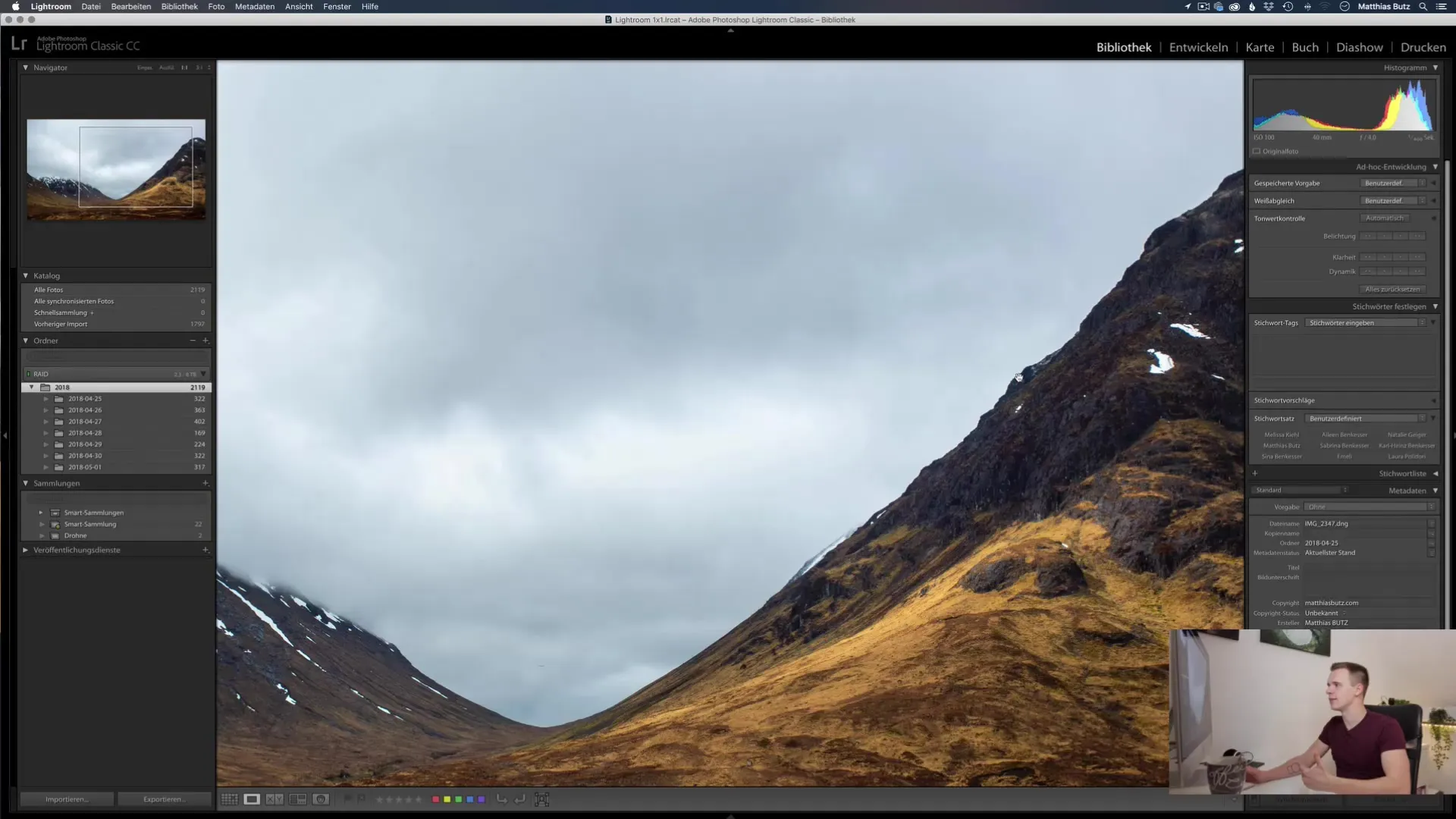
Якщо вам потрібно ще чіткіше зображення, ви можете натиснути кнопку для 3:1. Це збільшить зображення втричі, що дозволить вам краще розрізняти деталі. При цьому пам'ятайте, що просте клацання викличе масштабування, і ще одне клацання поверне вас до попереднього масштабу або збільшить на 3:1 або 1:1 залежно від вашого останнього введення.
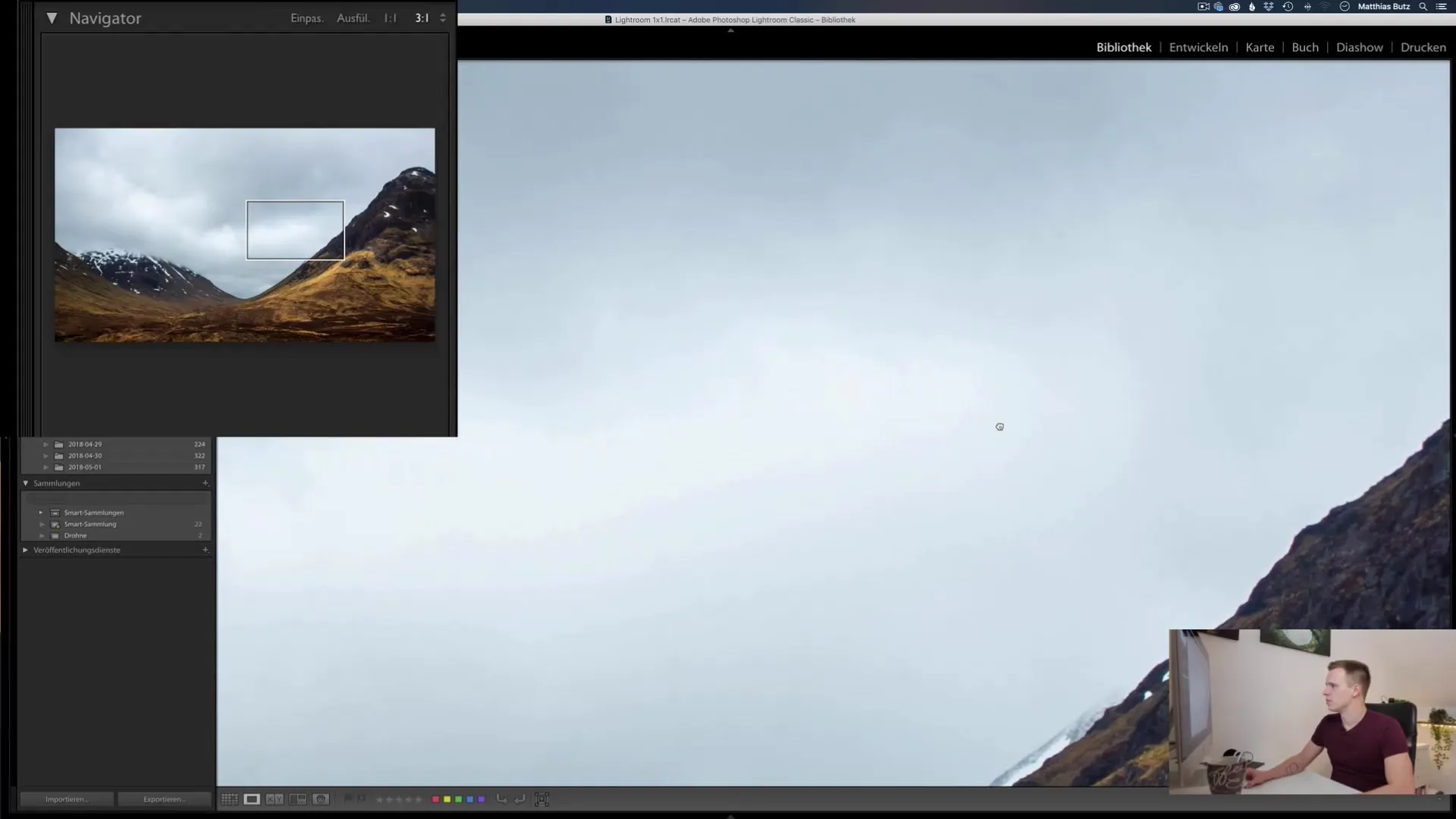
У більшості випадків ви будете користуватися стандартним переглядом „Підігнати“. Ця функція забезпечує оптимальне вписання зображення у ваш вікно. Також можна клацнути „Заповнити“, щоб впевнитися, що рамки не відображаються. Проте пам'ятайте, що в цьому випадку ви можете втратити частину зображення, якщо співвідношення сторін вашого екрану не відповідає співвідношенню сторін вашого зображення.
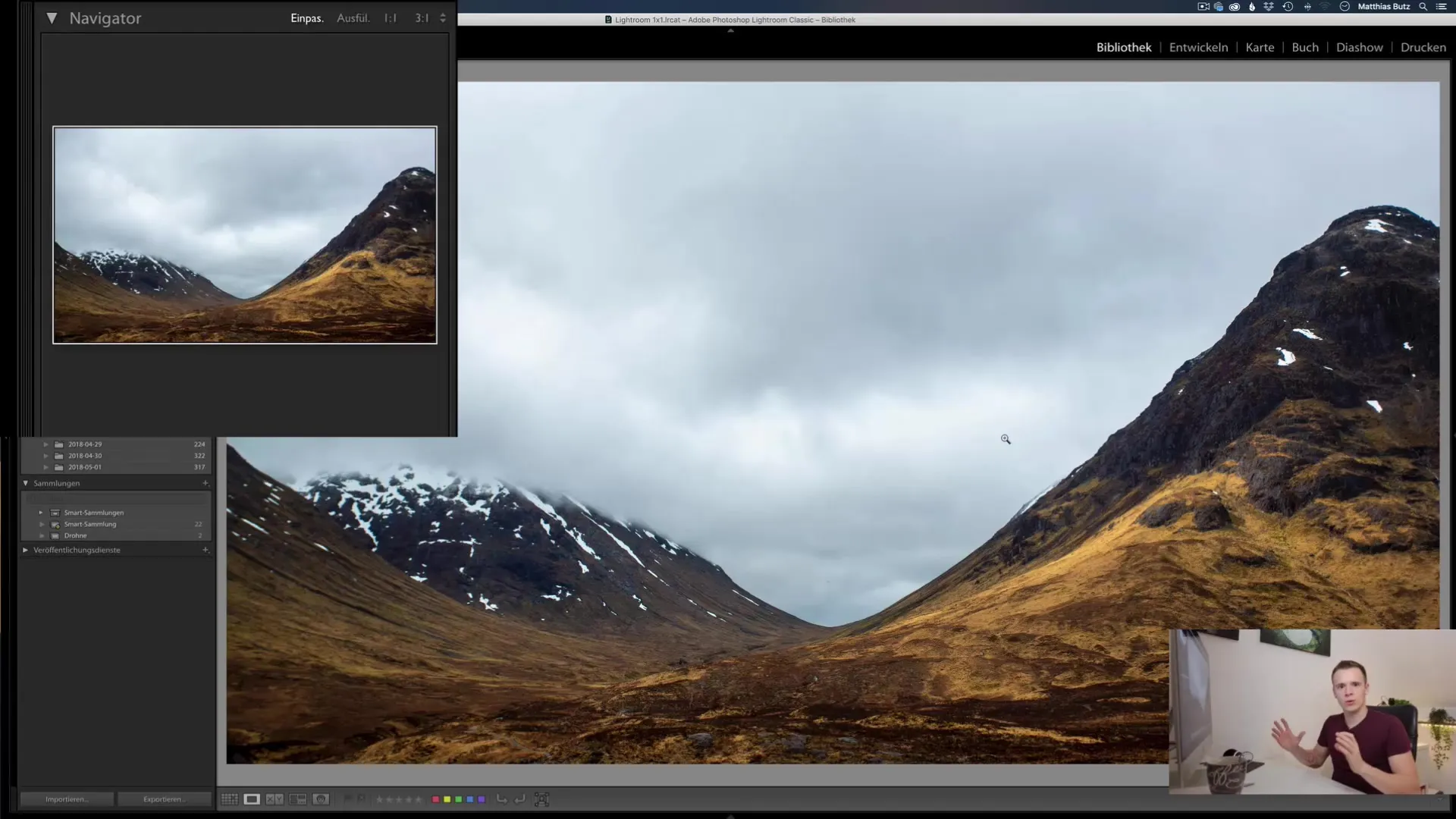
Особливо корисний Навігатор при високоякісних зображеннях. Він показує, в якій області вашого зображення ви знаходитесь. Наприклад, якщо ви хочете збільшити масштаб до птаха на вашому зображенні, ви можете скористатися Навігатором, щоб швидко й легко потрапити туди.
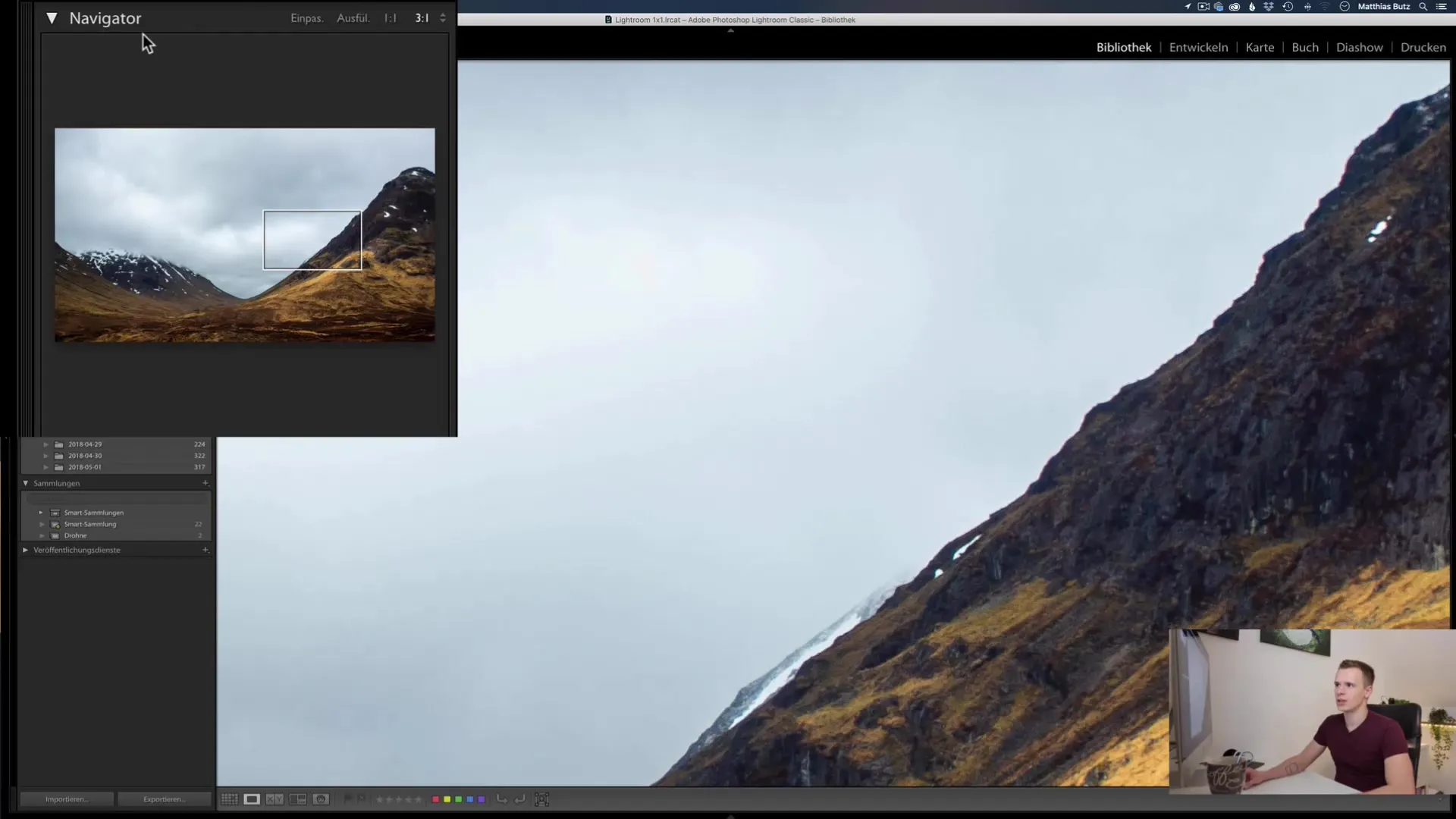
Крім рівнями масштабування, ви також можете використовувати Навігатор у вигляді сітки, щоб побачити всі свої зображення. Переміщаючи ползунок у нижньому правому куті, ви можете налаштувати розмір мініатюр, це допоможе вам впізнати фотографії та оцінити витримку та різкість.
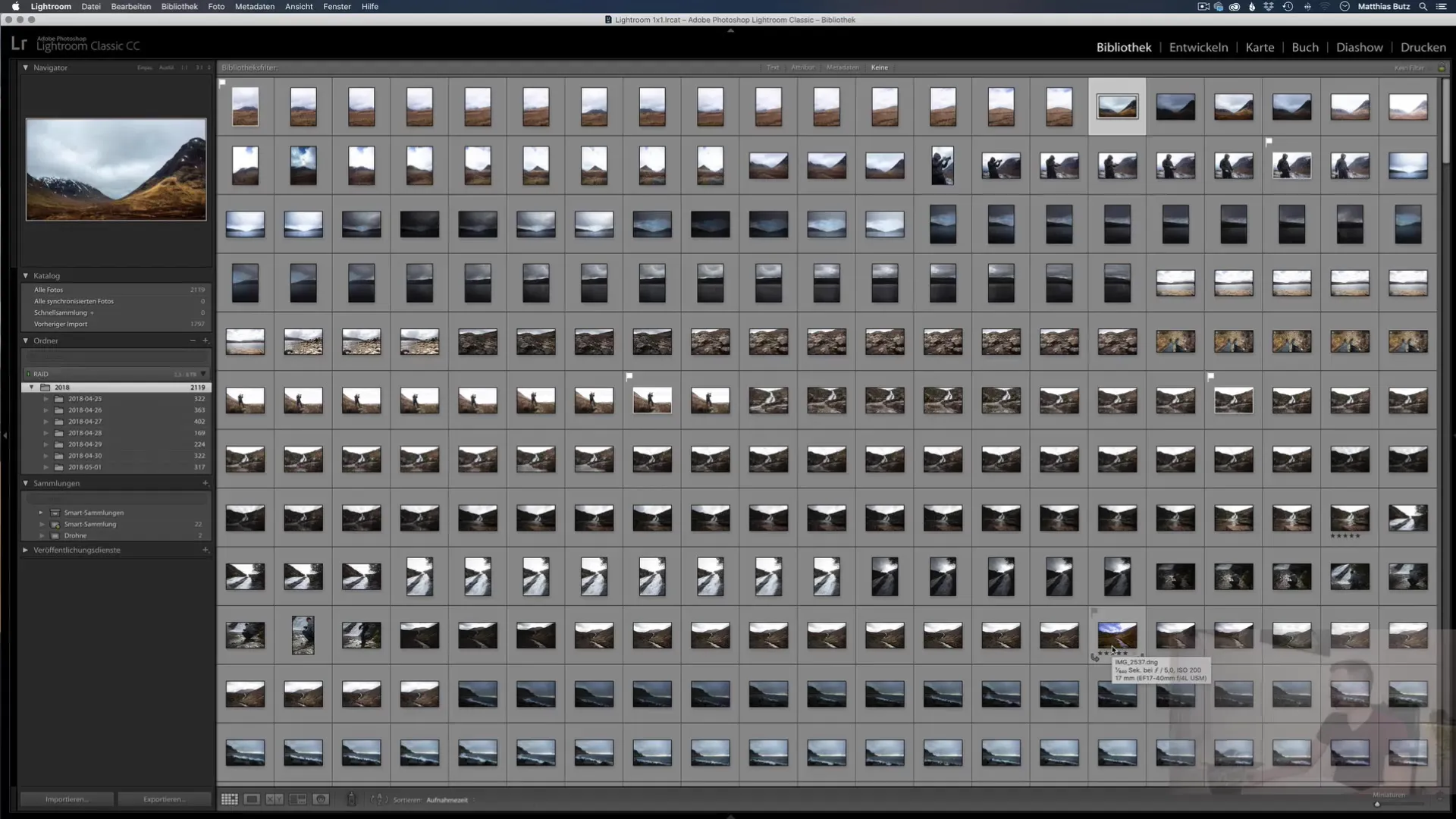
Щоб переглянути зображення в повному розмірі, просто клацніть на нього і натисніть клавішу пробілу. При наступному натисканні ви повернетеся до попереднього масштабу або збільшите на 3:1 або 1:1 в залежності від вашого останнього введення.
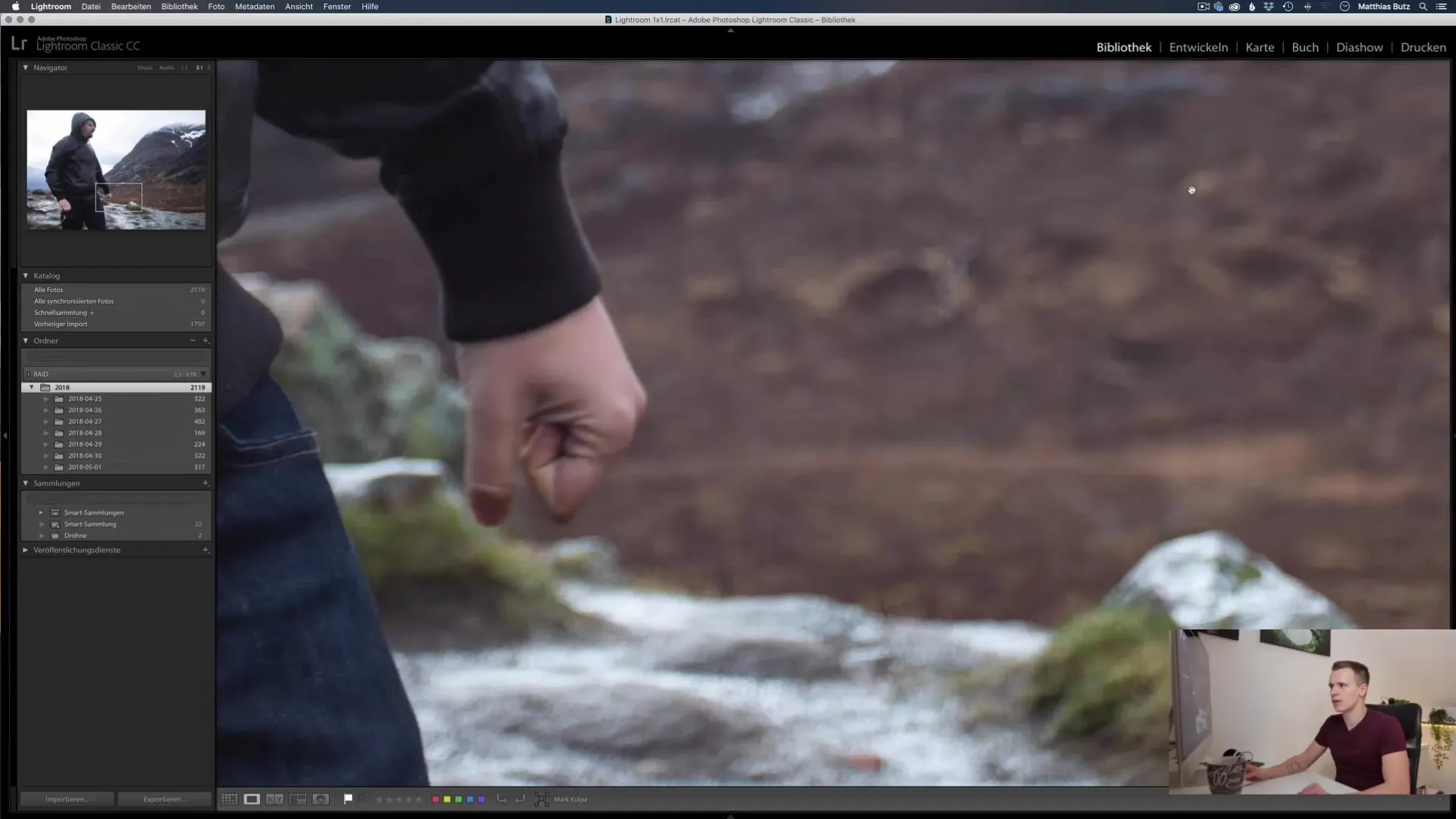
Якщо вам більше до вподоби, ви також можете подвійним клацанням на зображенні відкрити його у повному розмірі. Користуйтесь тими ж функціями масштабування, що й раніше, щоб збільшувати та зменшувати свої зображення.

Під час перемикання між режимами перегляду, наприклад, між режимом фотографії та режимом редагування, навігатор буде видно не тільки в бібліотечному режимі, але й під час редагування, де ви, можливо, зможете вибрати кілька зображень одночасно. Під час редагування ви синхронізуєте налаштування, що дозволяє вам працювати ефективно.
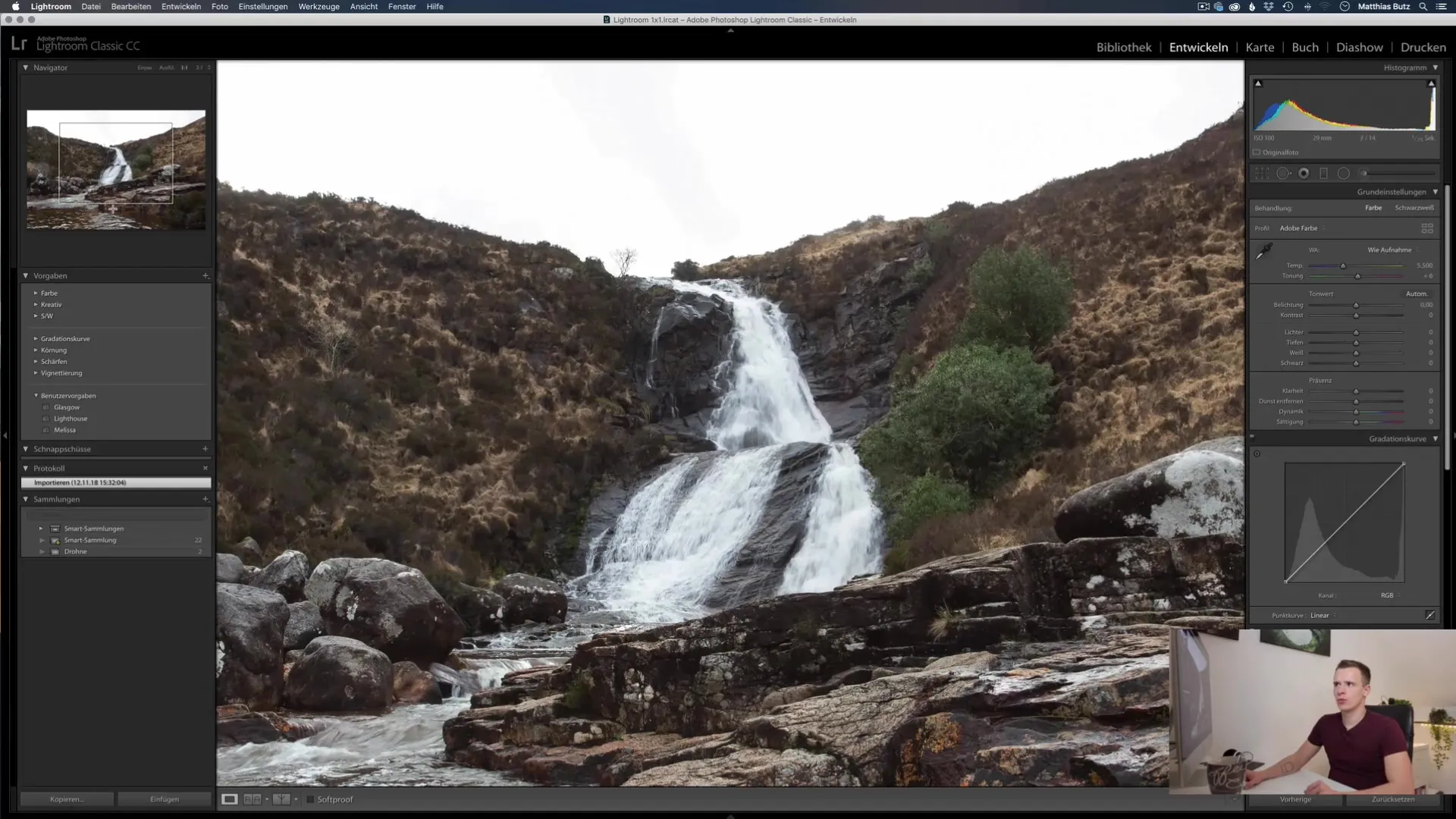
На завершення запам'ятайте, щоб спробувати різні режими та масштаби в навігаторі, щоб знайти той, що найкраще підходить для вашого стилю роботи.
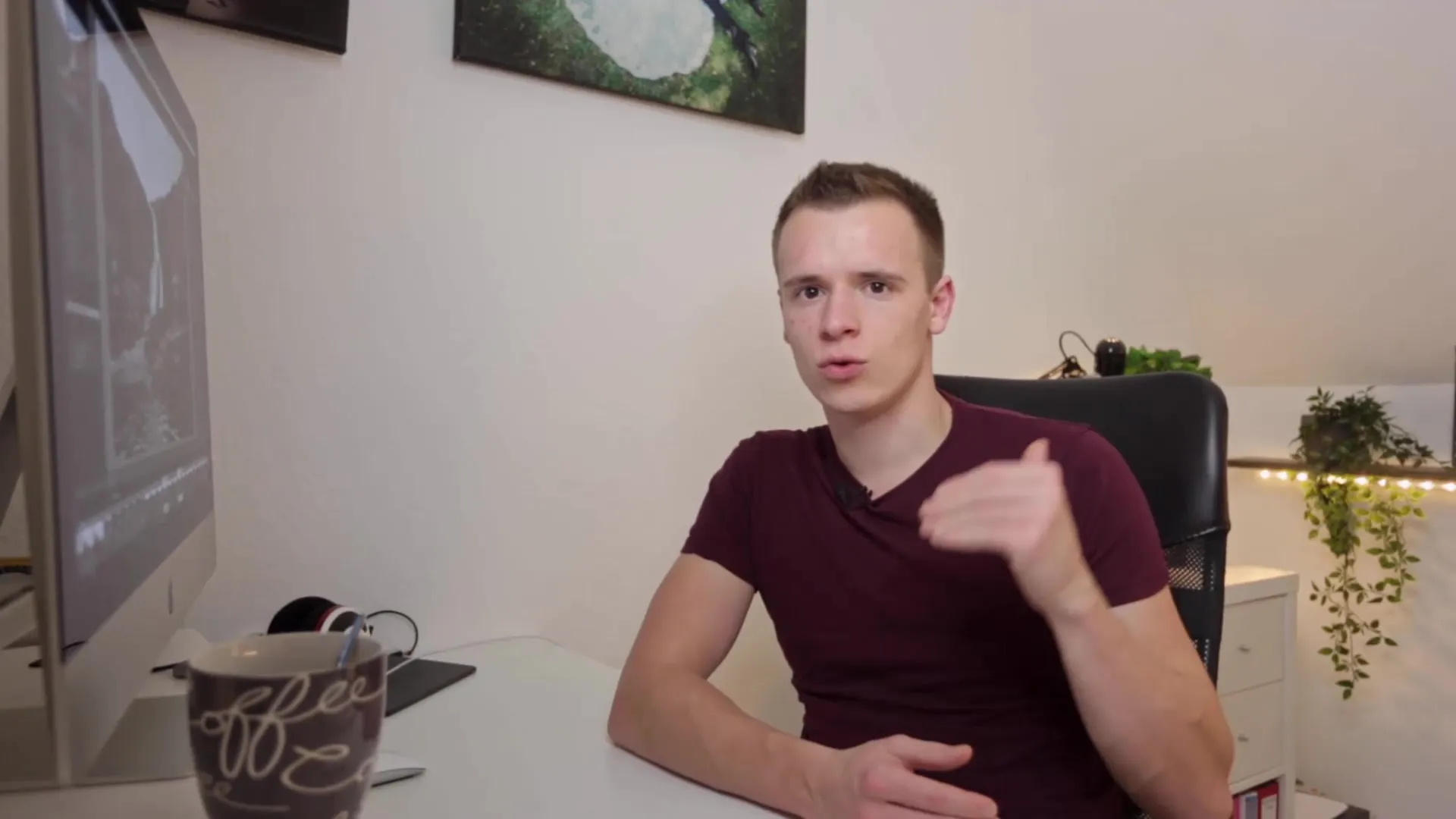
Огляд
Навігатор у Lightroom Classic CC є невід'ємним інструментом для кожного фотографа. Він полегшує точну роботу з зображеннями та надає візуальну допомогу для контролю та редагування вмісту зображення детально.
Часті запитання
Які функції має навігатор в Lightroom?Навігатор показує вам огляд вашого зображення та дозволяє перемикатися на різні рівні масштабування, щоб виділити певні деталі.
Як я можу вмикати та вимикати навігатор?Просто клацніть на навігатор в верхньому лівому куті екрану, щоб вмикати або вимикати його.
Чи можна настроювати рівні масштабування в навігаторі?Так, ви можете вибрати та настроювати різні рівні масштабування, щоб отримати необхідний вам вид.
Де знаходиться режим сітки в Lightroom?Режим сітки доступний, коли ви переходите у режим бібліотеки та він показує вам огляд ваших зображень у вигляді мініатюри.
Як синхронізувати налаштування під час редагування кількох зображень?Виберіть зображення, які ви бажаєте відредагувати, і налаштування будуть синхронізовані між зображеннями.


